Включение, вывод из режима сна и разблокировка
Включение Apple Watch. Если Apple Watch выключены, нажмите и удерживайте боковую кнопку, пока не появится логотип Apple (возможно, сначала ненадолго отобразится черный экран), затем подождите, пока не отобразится циферблат.
Выключите Apple Watch. Как правило, Apple Watch будут включены постоянно. Но если Вам нужно будет их выключить, нажмите боковую кнопку и удерживайте ее, пока не появятся бегунки. Перетяните бегунок «Выключить» вправо.
Вывод Apple Watch из режима сна. Просто поднимите запястье. Apple Watch снова переходят в режим сна , когда Вы опускаете руку. Чтобы вывести Apple Watch из режима сна, можно коснуться дисплея или нажать колесико Digital Crown.
Если Apple Watch не выходят из режима сна, когда Вы поднимаете руку, убедитесь, что Вы правильно задали ориентацию. Откройте программу «Настройки» (если отображается циферблат, нажмите колесико Digital Crown, чтобы открыть экран «Домой», затем выберите ![]() ), перейдите в раздел «Основные» > «Ориентация» и убедитесь, что выбрана ориентация для того запястья, на котором Вы носите Apple Watch. Эту настройку можно выполнить и в программе Apple Watch на iPhone. Для этого коснитесь «Мои часы» > «Основные» > «Положение часов». Если Apple Watch не выходят из режима сна, когда Вы качаетесь дисплея или нажимаете колесико Digital Crown, возможно, их нужно зарядить. См. раздел Зарядка Apple Watch.
), перейдите в раздел «Основные» > «Ориентация» и убедитесь, что выбрана ориентация для того запястья, на котором Вы носите Apple Watch. Эту настройку можно выполнить и в программе Apple Watch на iPhone. Для этого коснитесь «Мои часы» > «Основные» > «Положение часов». Если Apple Watch не выходят из режима сна, когда Вы качаетесь дисплея или нажимаете колесико Digital Crown, возможно, их нужно зарядить. См. раздел Зарядка Apple Watch.

Вид при выводе из режима сна — циферблат или последнее действие. Вы можете настроить Apple Watch так, чтобы при выводе из режима сна отображался циферблат или экран, который Вы видели, прежде чем часы перешли в режим сна. Чтобы выбрать, откройте Настройки ![]() , перейдите в раздел «Основные» > «Активировать экран» и убедитесь, что включен параметр «Актив. при подъеме запястья». Затем прокрутите вниз и сделайте выбор под пунктом «Возвращаться». Эту настройку можно выполнить и в программе Apple Watch на iPhone. Для этого коснитесь «Мои часы», коснитесь «Основные», убедитесь, что параметр «Актив. при подъеме запястья» включен, затем коснитесь «Активировать экран».
, перейдите в раздел «Основные» > «Активировать экран» и убедитесь, что включен параметр «Актив. при подъеме запястья». Затем прокрутите вниз и сделайте выбор под пунктом «Возвращаться». Эту настройку можно выполнить и в программе Apple Watch на iPhone. Для этого коснитесь «Мои часы», коснитесь «Основные», убедитесь, что параметр «Актив. при подъеме запястья» включен, затем коснитесь «Активировать экран».
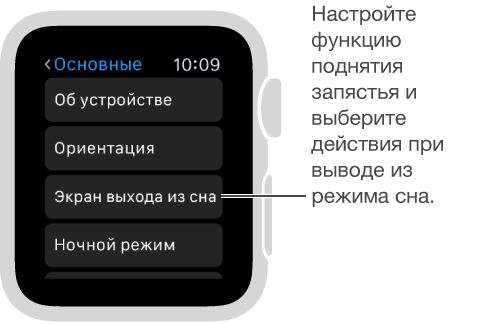
Разблокировка с iPhone. Чтобы разблокировать Apple Watch при разблокировке iPhone, откройте программу Apple Watch на iPhone, коснитесь «Мои часы», выберите «Пароль» и включите «Разблокировать с iPhone». Или откройте «Настройки» на Apple Watch ![]() , прокрутите вниз, коснитесь «Пароль» и включите «Разблокировка с iPhone».
, прокрутите вниз, коснитесь «Пароль» и включите «Разблокировка с iPhone».
Примечание: Ваш пароль на Apple Watch может отличаться от пароля на iPhone. Рекомендуется использовать разные пароли для этих устройств.
Ввод пароля. Если Вы снимите Apple Watch с запястья или они будут неплотно прилегать к руке, в следующий раз перед выходом из режима сна отобразиться запрос на ввод пароля. Просто введите пароль на отобразившейся цифровой клавиатуре.
Изменение пароля. Откройте на Apple Watch «Настройки» ![]() , прокрутите вниз, выберите «Пароль» > «Сменить пароль» и следуйте инструкциям на экране. Или откройте программу Apple Watch на iPhone, коснитесь «Мои часы», выберите «Код-пароль» > «Изменить пароль» и следуйте инструкциям на экране.
, прокрутите вниз, выберите «Пароль» > «Сменить пароль» и следуйте инструкциям на экране. Или откройте программу Apple Watch на iPhone, коснитесь «Мои часы», выберите «Код-пароль» > «Изменить пароль» и следуйте инструкциям на экране.
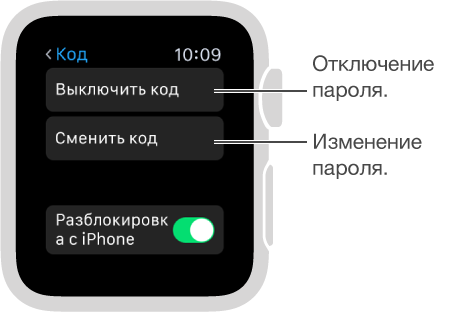
Использование более длинного пароля. Чтобы использовать пароль длиннее 4 цифр, откройте программу Apple Watch на iPhone, коснитесь «Мои часы» > «Код-пароль» и выключите настройку «Простой пароль».
Выключение пароля. Откройте «Настройки» ![]() , коснитесь «Пароль» > «Выкл. пароль». Или откройте программу Apple Watch на iPhone, коснитесь «Мои часы», выберите «Код-пароль», затем коснитесь «Выкл. пароль».
, коснитесь «Пароль» > «Выкл. пароль». Или откройте программу Apple Watch на iPhone, коснитесь «Мои часы», выберите «Код-пароль», затем коснитесь «Выкл. пароль».
Примечание: Если Вы отключите пароль, то не сможете использовать Apple Pay на Apple Watch.
Автоматическая блокировка. Включите функцию распознавания запястья, чтобы автоматически блокировать часы, когда Вы их не носите. Откройте программу Apple Watch на iPhone, коснитесь «Мои часы», выберите «Основные» и включите параметр «Распознавание запястья». Если выключить функцию «Распознавание запястья», пользоваться Apple Pay невозможно.
Блокировка вручную. Нажмите и удерживайте боковую кнопку, пока не отобразится бегунок, затем перетяните бегунок «Заблокировать» вправо. В следующий раз перед использованием Apple Watch Вам нужно будет ввести пароль.

Стирать данные на Apple Watch после 10 неудачных попыток разблокировки. Чтобы защитить содержимое часов в случае их потери или кражи, Вы можете выбрать настройку, позволяющую удалять данные после 10 попыток ввода неверного пароля. Откройте программу Apple Watch на iPhone, коснитесь «Мои часы», выберите «Пароль» и включите параметр «Стирать данные».
Если забыли пароль. Разорвите пару между Apple Watch и iPhone, чтобы стереть настройки и пароль Apple Watch, затем создайте пару еще раз. Или сбросьте настройки Apple Watch и еще раз создайте пару с iPhone. См. раздел Сброс настроек Apple Watch.